
Les tutoriels de Jardinamel
Ajouter des widgets à vos albums
Tutoriel réalisé par Danamel le 14/08/2009
Mise à jour le 06/05/2014
Pour voir la version imprimable faites -> Fichier -> Aperçu avant impression
Pour imprimer cliquez ci-contre
| Les widgets |
| L'ajout de widgets à votre album |
| Solution pour gérer les widgets sur un album existant |
| Obtenir des widgets sur votre site |
Les Widgets
Que sont les widgets jAlbum ?
 Les Widgets sont des petits outils qui peuvent améliorer la fonctionnalité d'un album.
Les Widgets sont des petits outils qui peuvent améliorer la fonctionnalité d'un album.
Chaque album peut avoir son propre ensemble de widgets.
Les widgets sont visibles dans une discrète petite barre d'outils en bas de votre page d'album.
Les Widgets travaillent sur n'inporte quel site web.
Voir à quoi cela ressemble. 
Comment ça marche ?
Pour utiliser des widgets sur votre album photo, vous devez le créer avec jAlbum 8.1 ou versions ultérieures.
Vous aurez également besoin d'un compte d'utilisateur jalbum.net pour vérifier votre identité et de la propriété de votre album.
Vous pouvez gérer quels widgets utiliser dans le logiciel jAlbum (version 10.9 et supérieures) ou depuis votre page de profil sur jalbum.net.
Il n'est pas nécessaire de republier les albums pour changer les widgets.
Presque tous les skins permettent de travailler avec les widgets.
Voir la liste des skins compatibles widgets. 
Description des différents widgets

Version 1.2
Description : Le widget About affiche des informations vous concernant, qui est derrière les photos, y compris votre image utilisateur sur jalbum.net et de l'information( telles que la description, votre enplacement et un lien vers votre page d'accueil). Il affiche également la description de votre album, quand il a été publié et avec quel skin il a été construit. Le widget About énumère également les vignettes de vos autres albums pour faciliter la navigation.

Version 1.1
Description : Permet aux visiteurs de mettre un commentaire sur vos albums et sur chaque image. Obtenir la rétroaction et établir des liens avec vos visiteurs. Maintenant, avec des commentaires d'invité !
NOTE : Pour que des commentaires puissent être ajoutés à chaque image,
il faut utiliser un skin qui ne travaille pas en Flash, par exemple Chameleon

Version 1.0
Description : Le widget Compteur de visites affiche le nombre total de visites que vous avez sur votre jAlbum ainsi que pour chaque image.

Version 1.1
Description : Le widget Share permet facilement pour les visiteurs de partager votre album préféré sur leur site de réseau social préféré (comme Facebook, Twitter ou MySpace), les blogs ou par e-mail à des amis.
L'ajout de widgets à votre album
Les Widgets exigent que vous soyez connecté en utilisant le logiciel jAlbum.
Il est donc nécessaire d'avoir créé un compte préalablement.
Les Widgets peuvent-ils être utilisés sur n'importe quel site ? Oui, le vôtre aussi !
Avant de commencer
Avant l'ajout de widgets, vous avez besoin de publier un premier album.
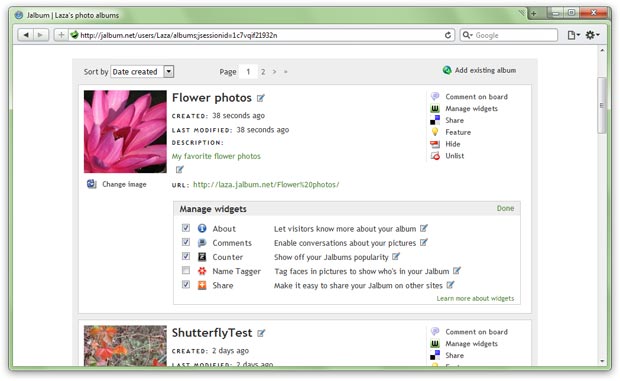
Comment les obtenir
Identifiez-vous ( http://jalbum.net/signin ) pour accéder à votre page d'accueil jAlbum et cliquez sur "Albums".
Trouver l'album auquel vous souhaitez ajouter des widgets puis.
Cliquez sur "Manage widgets" et vous verrez une liste de widgets disponibles pour vous.
Cochez la case des widgets que vous voulez ajouter.
Vous pouvez désactiver les widgets à tout moment.
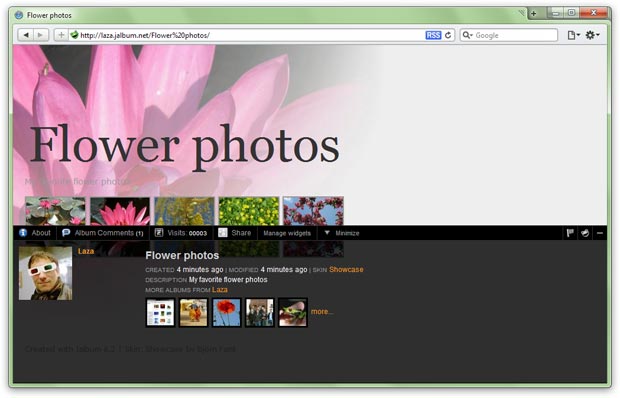
Oui, c'est aussi simple que ça !
Rendez-vous à votre album en cliquant sur l'image ou le lien vers votre jAlbum.
Les Widgets doivent apparaître dans le bas de votre album.
A l'avenir pour gérer vos Widgets, revenez à votre page d'albums. Amusez-vous bien !
NOTE : vérifier les "Paramètres...", "Avancées/Metadonnées" : la case "Inclure le support pour les widgets de jAlbum" doit être cochée
Solution pour gérer les widgets sur un album existant
ATTENTION
Votre album existant doit avoir été exécuté avec la version 8.1 ou + de jAlbum.
Si ce n'est pas le cas, vous devez le refaire.
Pour ceux qui essayent de gérer les widgets sur des albums existants et qui rencontrent quelques difficultés,
voici les solutions pour que tout fonctionne :
- dès l'ouverture du logiciel jAlbum : se connecter login/mot de passe
- ouvrir le projet correspondant à l'abum existant
- vérifier les "Paramètres...", "Avancées/Metadonnées" : la case "widget" doit être cochée
- dans un explorateur de fichiers, supprimer le contenu existant du dossier de destination (celui désigné dans les "Paramètres...", "Général"). Il ne s'agit pas de supprimer l'album en ligne, uniquement celui stocké en local qui sera copié lors de la publication.
- créer tout l'album ("Créer tout")
- vérifier qu'il est correct et qu'il est en tous points similaire à celui qui est en ligne ("Prévisualisation")
- publier l'album via "Upload complet" ("Publier")
- ouvrir un navigateur web et aller sur jalbum.net, se connecter login/mot de passe
- dans MyPage/Albums, aller sur l'album qui vient d'être publié et cliquer sur "Manage widgets"
- choisir les widgets à afficher et cliquer sur "Done"
Si tout ceci est fait de cette façon et dans cet ordre, a priori tout devrait fonctionner correctement.
Obtenir des widgets sur votre site
ATTENTION
Votre album existant doit avoir été exécuté avec la version 8.1 ou + de jAlbum.
Si ce n'est pas le cas, vous devez le refaire.
- Démarrez jAlbum et veillez à vous connecter. (ceci est obligatoire)
- Créez votre album.
- Envoyez votre album sur votre propre site web et vérifiez qu'il fonctionne correctement.
- Allez à : jalbum.net/users/ votrenomutilisateur /albums
- Cliquez sur Add existing album (Ajouter un album existant)
- Donnez un Nom à votre album.
- Dans le champ URL du type external album (album externe) mettez l'adresse URL complète du dossier de votre site Web qui contient le fichier index.html de votre album.
- Donner une image de l'album. Il faut indiquer l'URL complète de cette image (par exemple http://www.monsite/albums/nomalbum/slides/nomimage.jpg). C'est ce qui est affiché sur votre page de profil jAlbum.
- Album description - Donnez une description de votre album, pour permettre aux utilisateurs de savoir ce qui est sur l'album.
- Cliquez sur la coche verte lorsque l'ensemble de ces informations a été entré. La liste des albums s'affiche.
- Dans votre nouvel album, cliquez sur Manage widgets. (Gérer les widgets)
- Sélectionnez le ou les widget/s que vous souhaitez utiliser dans cet album et cliquez sur Done.
Si, pour quelque raison que ce soit, vous ne voulez pas permettre à quiconque de voir cet album
figurant dans votre profil jAlbum vous devez faire ce qui suit :
- Dans la liste des albums : Cliquez sur Hide
- Allez à : jalbum.net/users/ votrenomutilisateur et dans l'album que vous cacher cliquez sur la croix dans un carré rouge (Delete)
pour supprimer le Message de Conseil qui montre que vous avez téléchargé un album.